
시작하기 BBBBBBBBBBBBBBBBBBBBBBBBBBBBBBB
Digital Still Camera
사용 설명서
기기를 사용하기 전에 본 사용 설명서를 자세히 읽고 나중에
참고할 수 있도록 잘 보관하여 주십시오.
'6&333
6RQ\&RUSRUDWLRQ
정지 화상 촬영 BBBBBBBBBBBBBBBBBBBBBBBBBB
정지 화상 보기 BBBBBBBBBBBBBBBBBBBBBBBBBB
정지 화상 삭제 BBBBBBBBBBBBBBBBBBBBBBBBBB
고급 작동을 시작하기 전에 BBBBBBBBBBBBBBB
고급 정지 화상 촬영 BBBBBBBBBBBBBBBBBBBBB
고급 정지 화상 보기 BBBBBBBBBBBBBBBBBBBBB
정지 화상 편집 BBBBBBBBBBBBBBBBBBBBBBBBBB
동영상 즐기기 BBBBBBBBBBBBBBBBBBBBBBBBBB
컴퓨터에서 이미지 즐기기
문제 해결 BBBBBBBBBBBBBBBBBBBBBBBBBBBBBB
추가 정보 BBBBBBBBBBBBBBBBBBBBBBBBBBBBBB
색인 BBBBBBBBBBBBBBBBBBBBBBBBBBBBBBBBBBB
BBBBBBBBB

경고
화재 또는 감전의 위험이 있으므로
기기가 비를 맞거나 수분에 노출되지
않도록 하여 주십시오.
감전의 위험이 있으므로 캐비닛을 열지
않도록 하여 주십시오. 수리는 자격이
있는 기술자에게만 의뢰하여 주십시오
주의
이 기기는 가정용으로 전자파
적합등록을 한 기기로서 주거지역에서
는 물론 모든 지역에서 사용할 수
있습니다.
특정 주파의 전자기파가 카메라의
.
화질과 음향에 영향을 미칠 수
있습니다.
본 제품은 3미터보다 짧은 연결
케이블을 사용하는 EMC 규정에
호환되도록 테스트했습니다.
주의점
데이터 전송 중에 정전기나 전자기
등의 영향으로 인하여 전송이
중지되었을 경우(데이터 전송에
실패했을 경우)에는 응용 프로그램을
다시 실행하거나 또는 USB 케이블을
일단 뺏다가 다시 한 번 접속하여
주십시오.
2

사용 전 주의사항
시험 녹화
중요한 장면을 녹화할 때는 시험 녹화를
통해 카메라가 제대로 작동하는지 미리 확
인할 수 있습니다.
녹화 내용 복구
카메라나 녹화 장비 등의 오작동으로 인해
녹화나 재생이 안되면 녹화 내용을 복구할
수 없습니다.
백업 저장
만일의 경우에 대비해서 중요한 데이터는
항상 디스크에 복사(백업)해서 보관하십
시오.
이미지 데이터 호환성 참고 사항
본 카메라는 JEITA(Japan Electronics
•
and Information Technology
Industries Association)에서 규정한
Camera File Systems universal
standard의 설계 규정을 준수합니다.
다른 장비에서 카메라를 사용하여 녹화
•
한 이미지 및 카메라와 연결한 다른 장비
에서 녹화하거나 편집한 이미지는 재생
이 보장되지 않습니다.
저작권 관련 주의 사항
TV 프로그램, 영화, 비디오 및 기타 영상
자료에는 저작권이 있습니다. 허가없이 이
와 같은 자료를 녹화하는 것은 저작권법에
저촉됩니다.
카메라에 충격을 가하거나 흔들지 마십
시오
이미지 녹화시 오작동 및 비작동 현상을
야기할 뿐만 아니라
파손되거나 이미지 데이터를 파괴, 손상
또는 손실할 수 있습니다.
Memory Stick”이
“
LCD 화면 , LCD 파인더 (LCD 파인더가
있는 모델 전용 ) 및 렌즈
LCD 화면과 LCD 파인더는 초정밀 기술
•
로 제조된 것으로 99.99% 이상의 픽셀
이 이미지 구현에 이용됩니다. 그러나
LCD 화면과 LCD 파인더에 미세한 검은
점이나 밝은 점(백색, 적색, 청색 또는 녹
색)들이 약간 나타날 수도 있습니다. 이
점은 제조 과정에서 일반적으로 발생하
는 것으로 녹화에 영향을 미치지 않습니다.
창문 근처나 실외에 카메라를 보관할 때
•
는 직사광선에 주의하십시오. LCD 화면,
파인더 또는 렌즈가 직사광선에 장시간
노출되면 고장날 수 있습니다.
LCD 화면을 세게 누르지 마십시오. 화면
•
이 불균일 상태가 되어 작동에 문제가 발
생할 수 있습니다.
추운 곳에서는 LCD 화면에 이미지 흔적
•
이 남을 수 있습니다. 카메라 기능에 문
제가 있는 것은 아닙니다.
3

파워 줌 렌즈(DSC-P72에만 해당)
이 카메라에는 파워 줌 렌즈가 장착되어
있습니다. 렌즈에 부딪히거나, 힘이 가해
지지 않도록 주의하십시오.
카메라에 모래나 먼지가 들어가지 않게
하십시오
카메라를 모래나 먼지가 있는 곳에서 사용
하면 오작동이 발생할 수 있습니다.
본 설명서에서 사용된 그림
본 설명서에서 그림의 예로 사용된 사진은
재형성된 이미지이며, 본 카메라를 사용하
여 촬영된 실제 이미지가 아닙니다.
플래시 표면의 먼지를 제거하십시오
플래시의 열로 인하여 먼지가 변색의 원인
이 되거나 플래시 표면에 단단하게 굳으면
충분한 빛이 방출되지 않을 수 있습니다.
카메라에 습기가 차지 않게 하십시오
비가 오거나 습기가 많은 실외에서 촬영할
경우 카메라에 습기가 차지 않도록 주의하
십시오. 카메라에 습기가 차면, 108 페이
지의 설명을 참조하고 카메라를 사용하기
전에 수분을 제거하는 방법에 따라 습기를
제거하십시오.
4
카메라를 태양이나 밝은 빛에 향하게 하
지 마십시오
사용자의 눈에 심각한 손상을 초래하거나
카메라가 오작동될 수 있습니다.
카메라 사용 장소에 관한 주의 사항
강한 전자파가 발생되거나 광선이 비치
•
는 장소 근처에서 카메라를 사용하지 마
십시오. 카메라의 녹화나 재생 기능이 제
대로 작동되지 않을 수 있습니다.
카메라를 TV, 라디오 또는 튜너 근처에
•
서 사용하지 마십시오. 카메라에 방해가
되는 잡음이 발생할 수 있습니다.
본 설명서에서 사용된 삽화 및 화면 상태
본 설명서에서 사용된 삽화 및 화면 상태
는 별다른 언급이 없는 한 DSC-P72에
대한 것입니다.

상표
Memory Stick,” 및 “MagicGate
• “
Memory Stick
의 상표입니다.
Memory Stick Duo” 및
• “
의 상표입니다.
Memory Stick PRO” 및
• “
의 상표입니다.
MagicGate” 및 는
• “
Sony Corporation의 상표입니다.
Microsoft 및 Windows는 미국 및 다른
•
나라에 등록된 미국 Microsoft
Corporation의 등록 상표입니다.
Macintosh, Mac OS, QuickTime,
•
iBook 및 Power Mac은 Apple
Computer, Inc.의 상표 또는 등록 상표
입니다.
Pentium”은 Intel Corporation의 상표
• “
또는 등록 상표입니다.
또한 본 설명서에서 사용된 시스템 및 제
•
품명은 일반적으로 해당 제조업체의 상
표 또는 등록 상표입니다. 그러나 본 설
명서에서는 어떠한 경우에도
마크를 사용하지 않습니다.
는 Sony Corporation
”
는 Sony Corporation
는 Sony Corporation
™
또는 ®
5

차례
사용 전 주의사항...............................3
부품 설명 ..........................................8
시작하기
배터리 준비.....................................14
배터리 충전.....................................14
배터리 삽입.....................................16
외부 전원 사용 ................................19
해외에서 카메라 사용......................19
카메라 켜기/끄기 ............................20
조절 버튼 사용 방법........................20
날짜 및 시간 설정 ..........................21
정지 화상 촬영
Memory Stick” 삽입 및 제거........23
“
정지 화상 크기 설정........................24
이미지 크기 및 화질........................25
기본 정지 화상 촬영
자동 모드 사용 ......................26
–
마지막 촬영 이미지 확인
빠른 검토 ..............................28
–
줌 기능 사용 ................................29
클로즈업 촬영
(DSC-P72에만 해당) ............30
셀프 타이머 사용 .........................31
플래시 모드 선택 .........................32
파인더를 사용한 촬영 ..................34
매크로
–
정지 화상에 날짜 및 시간 삽입 ....35
정지 화상 보기
카메라의 LCD 화면에서
이미지 보기 ............................. 36
TV 화면에서 이미지 보기 ............... 38
정지 화상 삭제
이미지 삭제 ....................................40
Memory Stick” 포맷 ....................44
“
고급 작동을 시작하기 전에
카메라를 설정하고 작동하는 방법 ...45
메뉴 설정 변경 ............................45
SET UP 화면에서 항목 변경 ......45
정지 화상 화질 결정........................46
폴더 만들기 또는 선택하기 .............46
새 폴더 만들기 ............................ 47
저장 폴더 선택하기 .....................47
고급 정지 화상 촬영
포커스 방법 선택 ............................48
대상 거리 설정
포커스 사전 설정.................. 49
–
노출 조정
측정 모드 선택................................51
색조 조정
플래시 레벨 조정
다중 프레임 촬영
멀티 버스트 모드에서 촬영
Multi Burst.......................... 55
–
두 개의 이미지 연속 촬영
Burst 2 ................................ 56
–
전자우편에 사용하는 정지
화상 촬영
오디오 파일이 들어 있는 정지
화상 촬영
배경 조건에 따른 촬영 ....................58
특수 효과 추가
–
EV 조정....................... 50
–
화이트 밸런스 ..............52
–
플래시 레벨 ...... 53
–
Clip Motion ..... 54
–
E-Mail ................56
–
Voice ...................57
–
그림 효과 ............. 60
6

고급 정지 화상 보기
폴더 선택 및 이미지 재생
–
Folder ................................. 61
정지 화상의 일부분 확대................. 62
이미지 확대하기
확대된 이미지 녹화
연속 이미지 재생
정지 화상 회전
Multi Burst 모드에서 촬영한
이미지 재생 ............................. 65
연속 재생 ....................................65
프레임별로 재생
–
Rotate .................64
재생 줌 ..........62
–
트리밍.......63
–
–
슬라이드 쇼......63
조그 재생 ....... 65
–
정지 화상 편집
–
이미지 보호
단일 화면에서 .............................67
색인(9개의 이미지) 화면에서 .....67
색인(3개의 이미지) 화면에서 .....68
이미지 크기 변경
인쇄할 이미지 선택
–
단일 화면에서 .............................70
색인(9개의 이미지) 화면에서 .....70
색인(3개의 이미지) 화면에서 .....71
보호.......................... 67
–
크기 재조정......69
인쇄(DPOF) 마크 ................70
동영상 즐기기
동영상 촬영 .................................... 72
LCD 화면에서 동영상 보기............. 73
동영상 삭제 .................................... 74
단일 화면에서 ............................. 74
색인(9개의 이미지) 화면에서 .....74
색인(3개의 이미지) 화면에서 .....75
동영상 편집 .................................... 76
동영상 잘라내기 ......................... 76
동영상의 불필요한 부분 삭제 ......77
컴퓨터에서 이미지 즐기기
컴퓨터에 이미지 복사
Windows 사용자의 경우 ...... 78
–
USB 드라이버 설치 .................... 79
Image Transfer” 설치 ............. 80
“
ImageMixer” 설치.................... 81
“
컴퓨터에 카메라 연결하기........... 82
Image Transfer”를 사용한
“
이미지 복사 ............................. 83
Image Transfer” 설정 변경 ..... 84
“
Image Transfer ”를 사용하지
“
않고 이미지 복사 ..................... 84
컴퓨터에서 이미지 보기 .............. 85
이미지 파일 저장 위치
및 파일명 ................................ 86
컴퓨터에 이미지 복사
Macintosh 사용자의 경우 .... 88
–
Video CD 만들기........................... 90
문제 해결
문제 해결 ....................................... 91
경고 및 메시지 ............................... 99
자가 진단 디스플레이
문자로 시작하는 코드가
나타나는 경우 ....................... 100
–
알파벳
추가 정보
저장할 수 있는 이미지의 수/
촬영 시간 .............................. 101
메뉴 항목 ..................................... 102
SET UP 항목 .............................. 106
사용전 주의사항 ........................... 108
Memory Stick”.......................... 109
“
Ni-MH 배터리 ............................ 110
배터리 충전기 .............................. 111
사양 ............................................. 111
LCD 화면 ..................................... 113
색인
색인 ............................................. 116
7

부품 설명
17
(DSC-P72)
28
3
4
9
q;
5
6
POWER 버튼 (20)
A
셔터 버튼 (26)
B
플래시 (32)
C
마이크
D
셀프 타이머 램프 (31)/
E
AF 조명 (33)
삼각 받침대(바닥면)
F
POWER 램프 (20)
G
파인더 창
H
렌즈
I
액세스 램프 (23)
J
Memory Stick” 커버 (23)
K “
카메라 표면에 보이는 “3.2MEGA
•
PIXELS”는 CCD의 유효 픽셀 수입니다.
하지만 기록되는 최대 픽셀 수는 3.1 메가
픽셀입니다. CCD의 유효 픽셀 수는 일본
카메라 산업 협회(JCIA, Japan Camera
Industry Association)의 권장 사항을 나
타냅니다.
qa
나사 길이가 5.5 mm 미만인 삼각대를 사
•
용하십시오. 나사 길이가 5.5 mm 이상이
면 카메라를 안전하게 고정할 수 없으며,
카메라가 손상될 수 있습니다.
8

1
9
2
3
4
5
6
7
8
줌 버튼(촬영 시) (29)/인덱스 버
A
튼(재생 시) (37)
조절 버튼
B
(메뉴 켜짐)(
(메뉴 꺼짐)( / /
28/30)
모드 선택기 (21)
C
: 이미지 보기 또는 편집
: 정지 화상 촬영
: 동영상/Clip Motion 이미지/
멀티 버스트 모드 이미지 촬영
SET UP: SET UP 항목 설정
v/V/b/B/z
/) (32/31/
7
) (20)/
파인더 (34)
D
셀프 타이머/녹화
램프(적색) (31/27)
AE/AF 잠금 램프
(녹색) (26)
(플래시 충전) 램프
(황색) (32)
LCD 화면
E
스피커
F
MENU 버튼 (102)
G
(LCD 상태/LCD 끄기/켜기)
H
버튼 (34)
I
(이미지 크기/삭제) 버튼
(24/40)
q;
qa
qs
qd
qf
qg
qh
qj
RESET 버튼 (91)
J
DC IN 잭 (19)
K
(
USB) 잭 (82)
L
A/V OUT (MONO) 잭 (38)
M
배터리 커버
N
OPEN 버튼 (16)
O
손잡이 끈 걸이
P
손잡이 끈 연결하기
잭 커버
Q
9

부품 설명(계속)
17
(DSC-P52)
28
3
4
9
q;
5
6
POWER 버튼 (20)
A
셔터 버튼 (26)
B
플래시 (32)
C
마이크
D
셀프 타이머 램프 (31)/
E
AF 조명 (33)
삼각 받침대(바닥면)
F
POWER 램프 (20)
G
파인더 창
H
렌즈
I
액세스 램프 (23)
J
Memory Stick” 커버 (23)
K “
카메라 표면에 표시된 “3.2MEGA
•
PIXELS”는 CCD의 유효 픽셀 수입니다.
하지만 기록되는 최대 픽셀 수는 3.1 메가
픽셀입니다. CCD의 유효 픽셀 수는 일본
카메라 산업 협회(JCIA, Japan Camera
Industry Association)의 권장 사항을 나
타냅니다.
qa
나사 길이가 5.5 mm 미만인 삼각대를 사
•
용하십시오. 나사 길이가 5.5 mm 이상이
면 카메라를 안전하게 고정할 수 없으며,
카메라가 손상될 수 있습니다.
10

1
9
2
3
4
5
6
7
8
줌 버튼(촬영 시) (29)/인덱스 버튼
A
(재생 시) (37)
조절 버튼
B
(메뉴 켜짐)(
(메뉴 꺼짐)( / /
28/51)
모드 선택기 (21)
C
: 이미지 보기 또는 편집
: 정지 화상 촬영
: 동영상/Clip Motion 이미지/
멀티 버스트 모드 이미지 촬영
SET UP: SET UP 항목 설정
v/V/b/B/z
/) (32/31/
7
) (20)/
파인더 (34)
D
셀프 타이머/녹화
램프(적색) (31/27)
AE/AF 잠금 램프
(녹색) (26)
(플래시 충전) 램프
(황색) (32)
LCD 화면
E
스피커
F
MENU 버튼 (102)
G
(LCD 상태/LCD 끄기/켜기)
H
버튼 (34)
I
(이미지 크기/삭제) 버튼
(24/40)
q;
qa
qs
qd
qf
qg
qh
qj
RESET 버튼 (91)
J
DC IN 잭 (19)
K
(
USB) 잭 (82)
L
A/V OUT (MONO) 잭 (38)
M
배터리 커버
N
OPEN 버튼 (16)
O
손잡이 끈 고리
P
손잡이 끈 연결하기
잭 커버
Q
11
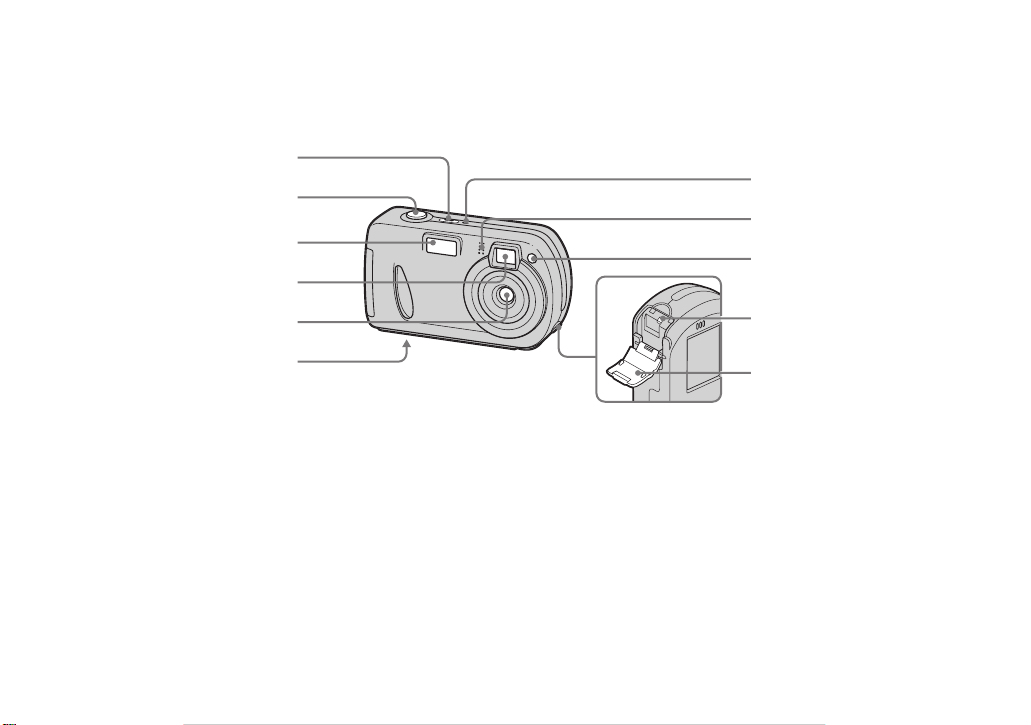
부품 설명(계속)
1
(DSC-P32)
12
POWER 버튼 (20)
A
셔터 버튼 (26)
B
플래시 (32)
C
파인더 창
D
렌즈
E
삼각 받침대(바닥면)
F
POWER 램프 (20)
G
마이크
H
셀프 타이머 램프 (31)/
I
AF 조명 (33)
2
3
4
5
6
액세스 램프 (23)
J
Memory Stick” 커버 (23)
K “
카메라 표면에 보이는 “3.2MEGA
•
PIXELS”는 CCD의 유효 픽셀 수입니다.
하지만 기록되는 최대 픽셀 수는 3.1 메가
픽셀입니다. CCD의 유효 픽셀 수는 일본
카메라 산업 협회(JCIA, Japan Camera
Industry Association)의 권장 사항을 나
타냅니다.
7
8
9
q;
qa
나사 길이가 5.5 mm 미만인 삼각대를 사
•
용하십시오. 나사 길이가 5.5 mm 이상이
면 카메라를 안전하게 고정할 수 없으며,
카메라가 손상될 수 있습니다.
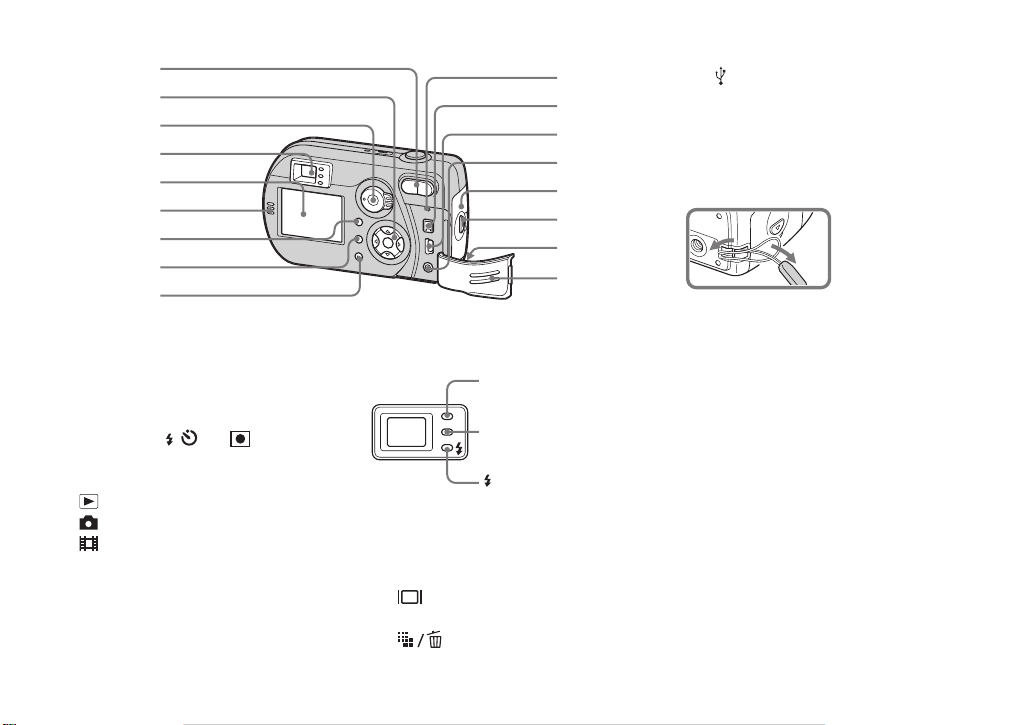
1
9
2
3
4
5
6
7
8
줌 버튼(촬영 시) (29)/인덱스 버튼
A
(재생 시) (37)
조절 버튼
B
(메뉴 켜짐)(
(메뉴 꺼짐)( / /
28/51)
모드 선택기 (21)
C
: 이미지 보기 또는 편집
: 정지 화상 촬영
: 동영상/Clip Motion 이미지/
멀티 버스트 모드 이미지 촬영
SET UP: SET UP 항목 설정
v/V/b/B/z
/) (32/31/
7
) (20)/
파인더 (34)
D
셀프 타이머/녹화
램프(적색) (31/27)
AE/AF 잠금 램프
(녹색) (26)
(플래시 충전) 램프
(황색) (32)
LCD 화면
E
스피커
F
MENU 버튼 (102)
G
(LCD 상태/LCD 끄기/켜기)
H
버튼 (34)
I
(이미지 크기/삭제) 버튼
(24/40)
q;
qa
qs
qd
qf
qg
qh
qj
RESET 버튼 (91)
J
DC IN 잭 (19)
K
(
USB) 잭 (82)
L
A/V OUT (MONO) 잭 (38)
M
배터리 커버
N
OPEN 버튼 (16)
O
손잡이 끈 걸이
P
손잡이 끈 연결하기
잭 커버
Q
13

배터리 준비
시작하기
배터리 충전
본 카메라에서는 다음 배터리를 사용하
십시오.
사용가능한 배터리
HR 15/51: HR6(AA 사이즈) Ni-MH
배터리(2)
NH-AA-DA (2)(제공됨)
–
NH-AA-2DA 1쌍(별도 구입)
–
R6(AA 사이즈) 알카라인 배터리(2)
사용될 수 없는 배터리
망간 배터리, 리튬 배터리, 니켈-카드
뮴 배터리
위의 배터리를 사용할 경우 전압 저하와
같은 배터리의 특성상 카메라의 최대 성
능을 보장할 수 없습니다.
배터리 잔량 표시등이 정확한 정보를 표
시하지 않을 수 있습니다.
알카라인 배터리를 사용할 때는 다음 사항
•
에 유의하십시오.
배터리 제조업체 및 배터리 종류에 따라
–
배터리의 성능에는 큰 차이가 있습니다.
특히 일부 배터리는 저온에서 눈에 띄게
수명이 짧아집니다. 5°C 이하의 온도에서
는 촬영이 불가능할 수도 있습니다.
배터리 잔량 표시등이 정확하게 작동하지
–
않을 수 있습니다.
1
Ni-MH 배터리를 양극과 음극
,
(+/-)위치를 올바르게 하여 배터
리 충전기(제공됨)에 꽂으십시오.
배터리 충전기를 사용하여 알카라인 배터
•
리를 충전할 수는 없습니다.
카메라와 함께 제공된 Ni-MH 배터리는
•
사용하기 전에 반드시 충전하십시오.
배터리 충전기를 쉽게 사용할 수 있는 가까
•
운 전원 콘센트(벽면 소켓)에 연결하십시오.
CHARGE 램프가 켜져 있지 않아도 전원
•
콘센트(벽면 소켓)에 연결되어 있는 한 세
트는 AC 전원(주전원)에 연결된 상태입니
다. 배터리 충전기를 사용할 때 문제가 발
생하는 경우 전원 콘센트(벽면 소켓)에서
플러그를 뽑아 즉시 전원을 끄십시오.
CHARGE 램프
전원 코드
2
(주전원 리드선)
전원 코드(주전원 리드선)를 사용
,
전원 콘센트(벽면
소켓)에 연결
하여 배터리 충전기를 전원 콘센
트(벽면 소켓)에 연결하십시오.
충전이 시작되고 CHARGE 램프가 켜
집니다. 충전이 끝나면 CHARGE 램프
가 꺼집니다.
배터리 충전기에 대한 자세한 내용은
111 페이지 페이지를 참조하십시오.
배터리를 꺼내려면
배터리의 양극(-)을 눌러 음극(+)을
위로 올린 다음, 배터리를 꺼내십시오.
충전이 끝나면, 전원 콘센트(벽면 소켓)에서
•
전원 코드(주전원 리드선)를 빼고, 배터리
충전기에서 Ni-MH 배터리를 꺼내십시오.
14

충전 시간
Ni-MH 배터리 충전 시간
NH-AA-DA
(제공됨)
이 시간은 주위 온도가 25°C 인 곳에서 제공
된 배터리 충전기를 사용하여 완전 소모된
Ni-MH 배터리를 충전하는 데 필요한 시간
입니다.
• 약 6시간 정도면 충전이 완료됩니다.
CHARGE 램프가 6시간 이상 켜져 있을 수
있으나 오작동이 아닙니다.
• STAMINA “초고속 충전” 키트(별도 구매)
와 함께 제공되는 BC-CSQ2 배터리 충전
기를 사용하면 배터리가 더 빨리 충전됩니다.
충전 시간
Ni-MH 배터리 2개 충전시: 약 2시간 30분
Ni-MH 배터리 4개 충전시: 약 5시간
× 2
약 6시간
Ni-MH 배터리 사용 지침
• Ni-MH 배터리의 극쪽에 먼지가 있으면,
배터리가 제대로 충전되지 않을 수 있습니
다. 마른 헝겊으로 배터리의 극과 충전기의
단자를 자주 닦아주십시오.
• Ni-MH 배터리를 운반할 때는 반드시 배
터리 휴대용 케이스(제공됨)를 사용하십시
오. +/- 금속 단자가 쇼트되면, 과열 또는
화재의 위험이 있습니다.
• 구입시에 또는 Ni-MH 배터리를 오랫 동
안 사용하지 않았을 때, 배터리가 완전히
충전되지 않을 수 있습니다. 이 경우는 배
터리에 흔히 있는 일이며 오작동이 아닙니
다. 반복적으로 배터리를 완전히 사용한 후
다시 충전하면 문제를 해결할 수 있습니다.
• 시간이 지나면 Ni-MH 배터리를 사용하지
않아도 자연적으로 충전이 소실됩니다. 따
라서 배터리를 사용하기 바로 전에 충전하
여 사용하는 것이 좋습니다.
• 기존에 충전된 양을 완전히 사용하기 전에
다시 Ni-MH 배터리를 충전하면 소위 기
억효과*가 발생하여 배터리 없음 경고가 예
상보다 빨리 나타나게 됩니다. 기존 충전을
완전히 사용한 다음 배터리를 충전하면 문
제가 해결됩니다.
∗ “기억 효과”는 일시적으로 배터리가 완전
충전 용량보다 더 적은 양을 받아들이는 현
상입니다.
• 배터리를 완전히 소모하려면 카메라를 슬
라이드 쇼 모드(63 페이지)에 놓고 배터리
가 소모될 때까지 그대로 두십시오.
• 외부 봉랍을 벗겨내거나 배터리에 손상을
주지 마십시오. 봉랍이 부분적으로 또는 완
전히 제거된 배터리나 어떤 식으로든 갈라
진 배터리는 절대로 사용하지 마십시오. 배
터리의 누액, 파열 또는 과열이 발생할 수
있으며 화상을 입거나 다칠 수 있습니다.
배터리 충전기의 오작동이 발생할 수도 있
습니다.
시작하기
15

배터리 삽입
2
1
2
1
배터리 커버를 여십시오.
,
OPEN 버튼를 누르고 화살표 방향으로
밀면 배터리 커버가 열립니다.
16
2 3
배터리를 넣으십시오.
,
배터리의 +/- 극을 배터리 케이스 안쪽
에 있는 +/- 표시에 맞추십시오.
마른 헝겊으로 배터리의 양극과 배터리 커
•
버의 단자를 자주 닦아 주십시오. 배터리의
극 또는 단자가 먼지나 피부 접촉에 의한
기름으로 덮여 있는 경우, 카메라의 작동
시간이 줄어들 수 있습니다.
1
배터리 커버를 닫으십시오.
,
배터리를 안에 넣은 다음 배터리 커버를
닫으십시오. 커버가 짤칵 음을 내면서
닫힙니다.
배터리를 꺼내려면
카메라를 똑바로 세우고, 배터리 커버를
위쪽으로 연 다음 배터리를 꺼내십시오.
배터리 커버를 열거나 닫을 때 배터리를 떨
•
어뜨리지 않도록 주의하십시오.

배터리 잔량 표시등(Ni-MH 배터
리 사용시)
배터리 전력이 줄어듦에 따라 배터리 잔
량 표시등은 다음 기호를 사용하여 남아
있는 전력량을 표시합니다.
배터리 잔
량 표시등
• LCD 화면이 꺼지면 를 눌러 켜십시오.
• 배터리 잔량 표시등은 카메라 사용 조건,
충전 상태 또는 환경에 따라 제대로 표시되
지 않을 수 있습니다.
• AC 어댑터(별도 구입)를 사용하고 있을 때
는 배터리 잔량 정보가 표시되지 않습니다.
배터리 상태 설명
(완전 충전은 100%)
충분한 전력이 남아있음
배터리가 절반 남아 있음
배터리가 거의 없으며, 녹화/
재생이 곧 멈춤
완전히 충전된 배터리로 교
체하거나, 배터리를 충전하
십시오(경고 표시등이 깜
박임).
Power Save 기능
Power Save 기능이 On으로 설정되어
있으면 보다 오랜 시간 동안 촬영할 수
있습니다.
모드 선택기를 SET UP으로 돌리고
Setup 1 에서 [Power Save]를 [On]
으로 설정하십시오. 카메라의 출하시 설
정은 [On] (107 페이지)으로 맞추어져
있습니다.
알카라인 배터리를 사용할 때 [Power
Save]를 [On]으로 설정할 것을 권장합
니다.
Power Save 기능이 On일 때
• 정지 화상을 촬영할 때, 셔터가 절반 정도
눌려졌을 때만 초점을 맞춥니다.
• 플래시를 충전하는 동안 램프가 깜박이
며 LCD 화면이 꺼집니다. 플래시가 완전히
충전되면 LCD 화면이 켜집니다.
배터리 수명 및 녹화/재생할 수
있는 이미지 수
다음 표는 배터리가 완전히 충전되고 주위의
온도가 25°C 인 환경에서 일반 모드로 촬영
하는 경우 카메라를 사용할 수 있는 시간에
대한 개략적인 설명입니다. 녹화하거나 재생
할 수 있는 이미지의 수에 대한 설명을 참조
하여 필요에 따라 제공된 “Memory Stick
을 교체할 수 있습니다. 사용 조건에 따라 실
제 결과는 약간 다를 수 있습니다.
정지 화상 촬영
일반적인 상태인 경우
NH-AA-DA (2)(제공됨)
이미지
LCD 화면이미지 수 배터리
크기
DSC-P72
On 약 300 약 150
3.1M
Off 약 500 약 250
On 약 300 약 150
VGA
Off 약 500 약 250
DSC-P52
On 약 320 약 160
3.1M
Off 약 540 약 270
On 약 320 약 160
VGA
Off 약 540 약 270
DSC-P32
On 약 320 약 160
3.1M
Off 약 540 약 270
On 약 320 약 160
VGA
Off 약 540 약 270
1)
수명(분)
”
시작하기
17

배터리 삽입(계속)
R6(AA 사이즈) 알카라인 배터
리(2)(별도 구입)
이미지
LCD 화면이미지 수 배터리
크기
수명(분)
DSC-P72
On 약 70 약 35
3.1M
Off 약 130 약 65
On 약 70 약 35
VGA
Off 약 130 약 65
DSC-P52
On 약 80 약 40
3.1M
Off 약 140 약 70
On 약 80 약 40
VGA
Off 약 140 약 70
DSC-P32
On 약 80 약 40
3.1M
Off 약 140 약 70
On 약 80 약 40
VGA
Off 약 140 약 70
Sony 알카라인 배터리 사용시
1)
다음 조건에서 촬영하는 경우:
– 이미지 화질을 [Fine]으로 설정
– 30초마다 이미지 한 개씩 촬영
– 촬영할 때마다 줌 W 및 T 버튼을 교대로
누름(DSC-P72/P52의 경우에만).
– 두 번에 한 번씩 플래시 사용
– 10번에 한 번씩 카메라를 껐다 켬
정지 화상 재생
2)
NH-AA-DA (2)(제공됨)
이미지 크기
이미지 수
배터리
수명(분)
DSC-P72
3.1M 약 5400 약 270
VGA 약 5400 약 270
DSC-P52
3.1M 약 6000 약 300
VGA 약 6000 약 300
DSC-P32
3.1M 약 6000 약 300
VGA 약 6000 약 300
2)
약 3초당 하나씩 순서대로 단일 이미지를
재생
동영상 촬영3)
NH-AA-DA (2)(제공됨)
LCD 화면 ONLCD 화면
OFF
DSC-P72 약 160 약 210
DSC-P52 약 160 약 210
DSC-P32 약 160 약 210
3)
160 (Mail) 크기로 연속 촬영
• 다음과 같은 조건에서 배터리 수명 및 녹화
할 수 있는 이미지 수는 감소합니다.
– 낮은 온도에서 사용
– 플래시 사용
– 카메라를 자주 껐다 켜는 경우
– 줌의 과도한 사용(DSC-P72/P52에만
해당)
– [LCD Backlight]가 [Bright]로 설정된
경우
– [Power Save]가 [Off]로 설정된 경우
– 장시간 동안 반복적으로 배터리를 사용한
후 또는 충전 후에 자가 방전된 경우
(110 페이지)
18

외부 전원 사용
해외에서 카메라 사용
AC 어댑터(별도 구입)
DC 플러그
잭 커버
1
잭 커버를 연 다음 AC-LS5 AC
,
어댑터(별도 구입)를 카메라의
DC IN 잭에 연결하십시오.
v
표시가 LCD 화면을 향하도록 하여
플러그를 연결하십시오.
• AC-LS5 AC 어댑터를 사용하십시오. 다른
AC 어댑터는 본 카메라에 사용할 수 없습
니다.
• AC 어댑터를 쉽게 사용할 수 있는 가까운
전원 콘센트(벽면 소켓)에 연결하십시오.
어댑터를 사용할 때 문제가 발생하는 경우
전원 콘센트(벽면 소켓)에서 플러그를 뽑
아 즉시 전원을 끄십시오.
전원 콘센트(벽
2
면 소켓)에 연결
1
전원 코드
(주전원 리드선)
2
전원 코드(주전원 리드선)를 AC
,
전원 어댑터와 전원 콘센트(벽면
소켓)에 연결하십시오.
• AC 어댑터의 사용을 마친 다음에는 카메라
의 DC IN 잭에서 분리하십시오.
• 장치가 꺼져 있더라도 전원 콘센트(벽면 소
켓)에 연결되어 있는 한 세트는 AC 전원
(주전원)에 연결된 상태입니다.
전원
모든 국가나 지역 에서 도 제공된 100 V ~
240 V AC, 50/60 Hz 배터리 충전기나
AC 어댑터(별도 구입)로 본 카메라를
사용할 수 있습니다. 필요한 경우, 전원
콘센트(벽면 소켓) [b]의 디자인에 따
라 상용되고 있는 AC 플러그 어댑터
[a]를 사용하십시오.
BC-CS2A/CS2B
• 전기 변압기(휴대용 변압기)를 사용하지
마십시오. 오작동을 일으킬 수 있습니다.
시작하기
19

카메라 켜기/끄기
조절 버튼 사용 방법
POWER 램프
POWER
POWER를 눌러 카메라를 켜십시
,
POWER
오.
POWER 램프가 녹색으로 켜지고 전원
이 켜집니다. 카메라를 처음으로 켜면
Clock Set 화면이 나타납니다 (21 페이
지).
전원을 끄려면
POWER를 다시 누르면 POWER 램프
가 꺼지고 카메라가 꺼집니다.
• 렌즈가 나와 있는 상태에서 배터리나 AC
어댑터를 분리하지 마십시오. 고장날 수 있
습니다(DSC-P72의 경우에만).
모드 선택기가 또는 로 설정되어 있
•
을 때 전원을 켜면 렌즈가 움직이기 시작합
니다(DSC-P72의 경우에만). 렌즈를 건
드리지 않도록 주의하십시오.
자동 전원 꺼짐 기능
배터리를 사용하여 촬영, 이미지 보기
또는 카메라 설정시 일정 시간 동안
아무런 작동을 하지 않으면 배터리 전력
을 절약하기 위해 자동으로 전원이 꺼집
니다.
그러나 다음과 같은 상황에서는 배터리
로 카메라를 사용하더라도 자동 전원 꺼
짐 기능이 작동하지 않습니다.
동영상을 재생하는 경우
•
슬라이드 쇼를 상영하는 경우
•
케이블이 (USB) 잭 또는 A/V
•
OUT (MONO) 잭에 연결된 경우
∗ [Power Save]가 [On]으로 설정된
경우: 약 90초
[Power Save]가 [Off]로 설정된
경우: 약 3분
*
Program
Auto
Mode
Camera
Voic e
E-Mail
Burst 2
Normal
REC Mode
카메라의 현재 설정을 변경하려면, 해당
메뉴 또는 SET UP 화면(45 페이지)을
실행하여 조절 버튼을 사용하여 변경하
십시오.
각 항목에 대해서는
원하는 값을 선택한 다음,
v/V/b/B
z
를 눌러
또는 b/
B
를 눌러 설정을 지정하십시오.
20

날짜 및 시간 설정
모드 선택기
1
모드 선택기를 로 설정하십
,
시오.
• 모드 선택기가 또는 로 설정되어 있
을 때도 이 작업을 수행할 수 있습니다.
• 시간과 날짜를 다시 설정하려면 모드 선택
기를 SET UP으로 설정하고 (Setup 1)
에서 [Clock Set]을 선택한 다음(45, 107
페이지), 3단계부터 수행하십시오.
POWER
Clock Set
2003
1
/:
/
1
OK
12 00
AM
Y/M/D
M/D/Y
D/M/Y
OK
Cancel
2
POWER를 눌러 카메라를 켜십
,
시오.
POWER 램프가 녹색으로 켜지고
Clock Set 화면이 LCD 화면에 나타납
니다.
Clock Set
2003
1
/:
/
1
OK
12 00
AM
AM
Y/M/D
M/D/Y
D/M/Y
OK
Cancel
3
조절 버튼의 v/V를 사용하여 원
,
하는 날짜 형식을 선택한 다음
를 누르십시오.
[Y/M/D](년/월/일), [M/D/Y] 및
[D/M/Y] 중에서 선택할 수 있습니다.
• 시간 데이터를 저장하는 전력을 공급하는 충
전 버튼 배터리에 전력이 모자라는 경우
(109 페이지) Clock Set 화면이 자동으로
다시 나타납니다. 이러한 경우 3단계부터
시작하여 날짜와 시간을 다시 설정하십시오.
z
시작하기
21

Clock Set
2003
1
/:
/
12 00
1
OK
AM
Y/M/D
M/D/Y
D/M/Y
OK
Cancel
Clock Set
2003
4
/:
/
12 00
7
OK
AM
Y/M/D
M/D/Y
D/M/Y
OK
Cancel
Clock Set
2003
4
/:
/
10 30
7
OK
AM
Y/M/D
M/D/Y
D/M/Y
OK
Cancel
4
조절 버튼의 b/B를 사용하여 설
,
정하려는 년, 월, 일, 시, 분 항목을
선택하십시오.
선택된 항목 위에는 v가 표시되고 아래
에는
가 표시됩니다.
V
22
5
조절 버튼의 v/V를 사용하여 원
,
하는 숫자 값을 설정한 다음
누르십시오.
현재 값을 설정한 다음, 다음 항목을 설
정하십시오. 모든 항목을 설정할 때까지
위 과정을 반복하십시오.
• 3단계에서 [D/M/Y]을 선택했으면 하루
24시간을 기준으로 시간을 설정하십시오.
를
z
6
조절 버튼의 B를 사용하여 [OK]
,
를 선택한 다음
날짜와 시간이 설정되고 시계가 정상적
으로 작동합니다.
설정을 취소하려면 [Cancel]을 선택한 다
•
음 z를 누르십시오.
를 누르십시오.
z

“
Memory Stick” 삽입 및 제거
정지 화상 촬영
1 2
Memory Stick” 커버를 여십시오.
, “
화살표 방향으로 커버를 미십시오.
Memory Stick”에 대한 자세한 내용은
• “
109 페이지를 참조하십시오.
라벨 면
Memory Stick”을 삽입하십시오.
, “
그림과 같이 찰칵 소리가 들릴 때까지
Memory Stick”을 끝까지 밀어 넣으
“
십시오.
Memory Stick”을 삽입할 때는 끝까지 밀
• “
어 넣으십시오. 메모리 스틱을 올바로 넣지
않으면 녹음이나 재생이 제대로 되지 않을
수 있습니다.
단자 면
액세스 램프
3
Memory Stick” 커버를 닫으십
, “
시오.
Memory Stick”을 꺼내려면
“
Memory Stick” 커버를 연 다음
“
Memory Stick”을 밀어서 튀어 나오
“
게 하십시오.
• 액세스 램프가 켜져 있을 때는 카메라가 이
미지를 기록하거나 읽고 있는 중입니다. 램
프에 불이 켜진 경우“Memory Stick”을 꺼
내거나 전원을 끄지 마십시오. 데이터가 손
상될 수 있습니다.
정지 화상 촬영
23

정지 화상 크기 설정
모드 선택기
1
모드 선택기를 로 설정하십시오.
,
3.1M
3.1M
2.8M(3:2)
2.0M
1.2M
VGA
Image Size
2
카메라를 켠 다음 (이미지
,
크기)를 누르십시오.
Image Size 설정 항목이 나타납니다.
이미지 크기에 대한 자세한 내용은 25 페
•
이지를 참조하십시오.
VGA
3.1M
2.8M(3:2)
2.0M
1.2M
VGA
Image Size
3
조절 버튼의 v/V를 사용하여 원하
,
는 이미지 크기를 선택하십시오.
이미지 크기가 설정되었습니다.
설정이 완료되면 (이미지 크기)
를 누르십시오. Image Size 설정 항목
이 화면에서 사라집니다.
여기서 선택된 이미지 크기는 카메라 전원
•
을 끈 후에도 보존됩니다.
24

이미지 크기 및 화질
촬영하려는 이미지의 유형에 기초하여
이미지 크기(픽셀의 수) 및 이미지 화질
(압축률)을 선택할 수 있습니다. 이미지
크기가 크고 화질이 높을수록 더 좋은
이미지를 얻을 수 있는 반면, 이미지를
저장할 때 필요한 데이터의 양도 더 커
Memory Stick”에 더
집니다. 이것은
“
적은 수의 이미지를 저장할 수 있다는
의미입니다.
촬영하려는 이미지의 유형에 적합한 이
미지 크기 및 화질을 선택하십시오.
나중에 이미지의 크기를 변경할 수 있습
니다(크기 재조정 기능, 69 페이지 참조).
다음 표에 있는 5가지 옵션 중에서 이미
지 크기를 선택할 수 있습니다. 아래의
이미지 크기는 최소 설정의 예를 보여
줍니다. 이미지 화질을 향상시키려면 더
큰 이미지 크기를 선택하십시오.
이미지 크기 예
3.1M
2048×1536
2.8M
2048(3:2) 3:2 인화
(3:2)
2.0M
1632×1224
1.2M 1280×960 엽서 사이즈 이미지
VGA 640×480 홈페이지 제작
1)
이 옵션은 사용되는 인화 용지의 크기에 맞
추어 이미지를 가로:세로 3:2의 비율로 기
록합니다.
A4 사이즈 이미지
인화
1)
A5 사이즈 이미지
인화
인화
“
Memory Stick
2)
”
에 저장할 수 있는 이미지의 수
Fine (Standard)3) 모드에서 저장할 수 있는 이미지의 수는 아래와 같습니다.
(단위: 이미지 수)
용량
이미지
크기
3.1M 10 (18) 20 (37) 41 (74) 82 (149)
2.8M
(3:2)
2.0M 16 (30) 33 (61) 66 (123)
1.2M 24 (46) 50 (93)
VGA 97 (243)
2)
[REC Mode]가 [Normal]로 설정된 경우
다른 모드에서 저장할 수 있는 이미지 수는
101 페이지를 참조하십시오.
3)
이미지 화질 모드에 대한 자세한 내용은
46 페이지를 참조하십시오.
• 카메라 표면에 보이는 “3.2MEGA
PIXELS”는 CCD의 유효 픽셀 수입니다.
하지만 기록되는 최대 픽셀 수는 3.1 메가
픽셀입니다.
• 다른 Sony 장치를 사용하여 녹화된 이미지
를 재생할 때 표시되는 이미지 크기는 실제
이미지 크기와 다를 수 있습니다.
16MB 32MB 64MB 128MB
10 (18) 20 (37) 41 (74) 82 (149)
133
(246)
196
(491)
101
(187)
394
(985)
202
(376)
790
(1975)
• 카메라의 LCD 화면에서 이미지를 볼 때는
• 촬영 이미지의 수는 촬영 조건에 따라 위의
• 녹화 가능한 남은 이미지 수가 9999 이상
MSX-
256
148
(264)
148
(264)
238
(446)
357
(649)
1428
(3571)
모두 동일한 크기로 나타납니다.
값과 다를 수 있습니다.
일 경우“>9999”가 표시됩니다.
MSX-
512
302
(537)
302
(537)
484
(907)
726
(1320)
2904
(7261)
MSX-1G
(1097)
(1097)
(1852)
1482
(2694)
5928
(14821)
정지 화상 촬영
617
617
988
25

기본 정지 화상 촬영 – 자동 모드 사용
모드 선택기
1
모드 선택기를 로 설정한 다음
,
카메라를 켜십시오.
저장 폴더 이름이 약 5초 동안 LCD 화
면에 표시됩니다.
전원이 켜지면 렌즈 커버가 열립니다.
•
POWER를 눌러 전원을 켤 때 또는 줌 기
•
능을 사용 중(DSC-P72에만 해당)일 때
처럼 카메라가 작동 중일 때는 렌즈를 만지
지 마십시오(29 페이지).
Memory Stick”에 새 폴더를 만들고 이
• “
폴더를 이미지 저장 폴더로 선택할 수 있습
니다(46 페이지).
2
카메라를 양 손으로 단단히 잡고
,
피사체가 포커스 프레임의 중앙
에 오도록 하십시오.
손가락으로 렌즈, 플래시 또는 마이크를
가리지 않도록 하십시오.
피사체까지의 최소 초점거리는 다음과 같
•
습니다.
DSC-P72: 50 cm
DSC-P52: 8 cm (W)/40cm (T)
DSC-P32: 10 cm
이보다 가까운 거리에서 피사체를 촬영하
려면 매크로 모드(DSC-P72에만 해당)를
사용하십시오(30 페이지).
101
FINE
VGA
98
F2.8
30
AE/AF 잠금 표시등
3
셔터 버튼을 반만 누르십시오.
,
녹색으로 깜박임 t
계속 켜짐
카메라에서 신호음이 납니다. AE/AF
잠금 표시등이 깜박임을 멈추고 켜진 상
태로 있으면 촬영 준비가 된 상태입니다
(화면이 피사체에 따라 순간적으로 정
지될 수 있습니다).
셔터 버튼에서 손을 떼면 촬영이 취소됩니다.
•
카메라에서 신호음이 들리지 않으면 AF 조
•
절이 완료되지 않은 것입니다. 촬영을 계속
할 수는 있지만 포커스가 제대로 맞지 않습
니다.
LCD 화면에 표시되는 프레임은 포커스 조
•
절 범위를 보여 줍니다(AF 레인지 파인더,
48 페이지 참조).
26

101
VGA
97
4
셔터 버튼을 끝까지 누르십시오.
,
셔터의 짤깍 소리가 들리고 촬영이 완료
되며 정지 화상이
저장됩니다. 녹화 램프가 꺼지면(9, 11,
13 페이지), 다음 이미지를 촬영할 수
있습니다.
• 배터리를 사용하여 촬영시 카메라가 켜진
상태에서 일정 시간 동안 아무런 작동도 하
지 않으면 배터리 전원을 절약하기 위해 자
동으로 전원이 꺼집니다(20 페이지).
Memory Stick”에
“
모드 선택기의 위치
모드 선택기가 로 설정되어 있을 때,
메뉴 설정의 (Camera) 설정에 따라
다음과 같은 기능을 선택할 수 있습니다.
Program
Auto
Mode
Camera
자동 모드 촬영 [Auto]
이 모드에서는 초점, 노출 및 화이트 밸
런스가 자동으로 조절되므로 대상을 손
쉽게 촬영할 수 있습니다. 이 모드에서는
(P. Quality)를 [Fine]으로, AF 레
인지 파인더를 [Multi AF]로, 측정 모드
를 멀티 패턴 측정으로 설정합니다(48,
51 페이지). 표시할 수 있는 메뉴 항목은
(Camera) 및 [Mode] (REC
Mode)로 제한됩니다.
프로그램 모드 촬영 [Program]
촬영 조건에 따라 메뉴 설정에서 촬영
기능을 설정할 수 있습니다.
Twilight 모드 [ ]
58 페이지를 참조하십시오.
Twilight portrait 모드 [ ]
58 페이지를 참조하십시오.
Landscape 모드 [ ]
58 페이지를 참조하십시오.
Snow 모드 [ ]
58 페이지를 참조하십시오.
Beach 모드 [ ]
58 페이지를 참조하십시오.
카메라 모드를 변경하려면
모드 선택기를 로 설정하십시오.
1
MENU를 누르십시오.
2
조절 버튼의 b를 사용하여
3
(Camera)를 선택하십시오.
조절 버튼의 v/V를 사용하여 원하는
4
카메라 모드를 선택하십시오.
정지 화상 촬영
27
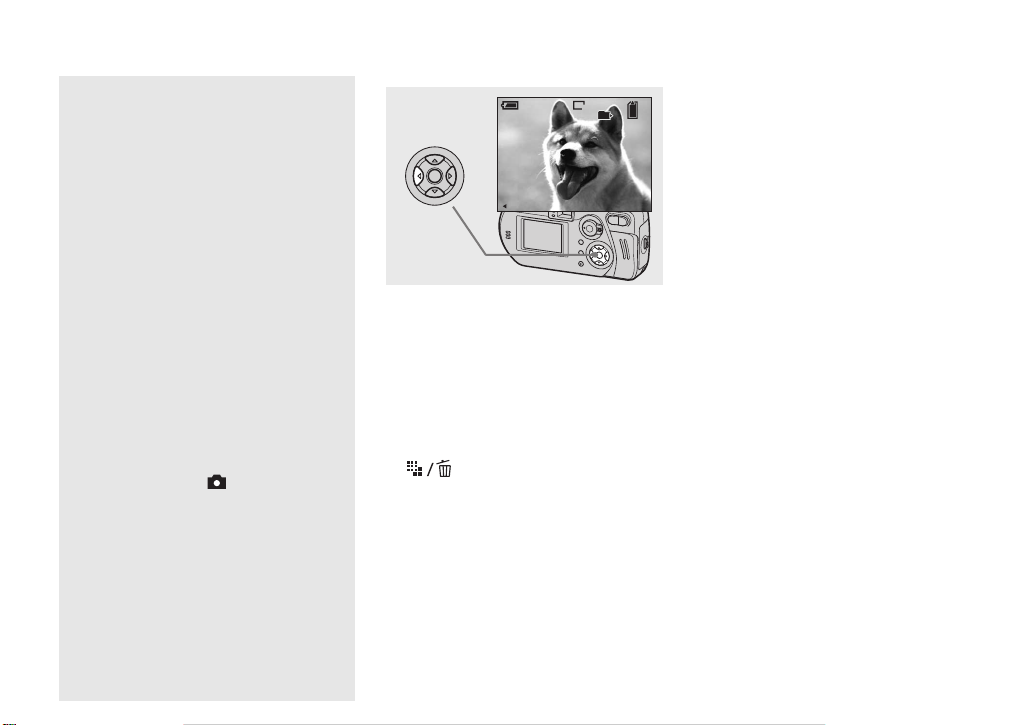
기본 정지 화상 촬영 – 자동 모드
사용(계속)
마지막 촬영 이미지 확인
–
빠른 검토
자동 포커스에 대하여
초점을 맞추기 어려운 대상을 촬영할 때
는 AE/AF 잠금 표시등이 느리게 플래
시를 터트리도록 변경됩니다.
다음 대상에서는 자동 포커스 기능을 사
용하기 어려울 수 있습니다. 그러한 경
우에는 셔터 버튼을 올린 다음 다시 초
점을 맞추고 찍어보십시오.
대상이 카메라에서 멀고 어둡습니다.
•
대상과 배경의 대비가 명확하지 않습니다.
•
대상이 창문과 같은 유리를 통해서 보여집
•
니다.
빠르게 움직이고 있는 물체
•
대상이 거울에서 반사광을 갖거나 반사체
•
또는 광택이 나는 대상이 있습니다
섬광을 내는 대상
•
역광체
•
자동 포커스 기능에는멀티포인트 AF와
센터 AF(48 페이지) 두 가지가 있습니
다. 메뉴 설정에서 [ ] (Camera)를
[Auto]로 설정할 경우 자동으로 멀티포
인트 AF가 선택됩니다.
VGA
98
Review
RETURN
조절 버튼의 b (7)를 누르십시오.
,
101
10:30
2003 7 4101-0008
PM
촬영 모드로 돌아가려면 셔터 버튼을 가
볍게 누르거나 조절 버튼에서
(7)를
b
다시 누르십시오.
LCD 화면에 표시된 이미지를
삭제하려면
1
2
(삭제)를 누르십시오.
조절 버튼의 v로 [Delete]를 선택한
다음
z
를 누르십시오.
이미지가 삭제됩니다.
28

줌 기능 사용
W (와이드 앵글)
x1.1 x5.0
줌 버튼을 눌러 원하는 줌 위치를
,
T (텔레포토)
101
VGA VGA
98
101
98
선택한 다음 이미지를 촬영하십
시오.
대상에 초점을 맞추는데 필요한 최소
거리
렌즈의 끝 부분에서 약 50 cm
(DSC-P72)
렌즈의 끝 부분에서 약 8 cm (W)/
40 cm (T) (DSC-P52)
렌즈의 끝 부분에서 약 10 cm
(DSC-P32)
• 줌 기능을 사용하는 경우 렌즈가 움직입니
다(DSC-P72에만 해당). 렌즈를 건드리
지 않도록 주의하십시오.
• 영화 촬영시에는 줌 배율을 변경할 수 없습
니다(72 페이지).
스마트 줌
디지털 줌 프로 세스 로 화 질의 손상 없이
이미지를 축소/확대할 수 있습니다.
최대 줌 배율은 이미지 크기에 따라 다
릅니다.
DSC-P72 DSC-P52 DSC-P32
2.0M
1.2M
VGA
이미지 크기가 [3.1M] 또는 [2.8M
(3:2)]일 경우, 스마트 줌은 작동하지 않
습니다.
DSC-P72/DSC-P52
줌이 3×(DSC-P72) 또는 2×
(DSC-P52)를 초과하면 스마트 줌을
사용하여 확대가 이루어집니다. 스마트
줌이 필요하지 않으면 SET UP 설정에
서 [Smart Zoom]을 [Off]로 설정하십
시오(106 페이지). 줌 버튼을 누르면
LCD 화면에 줌 배율 표시기가 나타납
니다.
3.8× 2.5× 1.3×
4.8× 3.2× 1.6×
9.6× 6.4× 3.2×
줌 배율 표시등
이 선의 T 쪽이 스마트
줌의 범위를 나타냄
정지 화상 촬영
x2.5
DSC-P32
DSC-P32에는 광학 줌이 없습니다. 스
마트 줌 기능만 있습니다.
• 스마트 줌 기능을 사용할 때는 파인더를 사
용하여 이미지를 확인할 수 없습니다.
• 스마트 줌을 사용할 때 LCD 화면에서 이미
지가 고르지 않게 보일 수 있습니다. 하지
만 녹화되는 이미지에는 영향을 주지 않습
니다.
• 스마트 줌을 사용할 때는 AF 레인지 파인더
가 보이지 않습니다. 9 (Focus)가 [Multi
AF] 또는 [Center AF]로 설정되어 있으면
또는 가 깜박이고 중앙에 위치한 대
상 우선으로 포커스가 맞춰집니다.
29

클로즈업 촬영 – 매크로 (DSC-P72에만 해당)
꽃이나 곤충과 같은 작은 대상을 클로즈
업할 때는 매크로 기능을 사용하여 촬영
하십시오. 아래에 지정된 거리까지 있는
대상을 클로즈업할 때 매크로 기능을 사
용할 수 있습니다.
줌이 W 면에 설정되어 있을 때: 렌즈의
끝 부분에서 10 cm
줌이 T 면에 설정되어 있을 때: 렌즈의
끝 부분에서 50 cm
101
VGA
98
1
모드 선택기를 로 설정한 다음
,
조절 버튼의
(매크로) 표시등이 LCD 화면에 나
타납니다.
메뉴가 현재 표시되어 있는 경우 먼저
•
MENU를 눌러 메뉴가 사라지게 하십시오.
모드 선택기가 로 설정되어 있을 때도
•
이 작업을 수행할 수 있습니다.
( )를 누르십시오.
B
101
FINE
VGA
97
2
대상을 프레임의 중앙에 위치시
,
킨 다음 셔터 버튼을 끝까지 누르
십시오.
일반 촬영으로 돌아가려면
조절 버튼의
표시등이 LCD 화면에서 사라집니다.
매크로 기능을 사용할 때는 LCD 화면을 사
•
용하여 촬영하십시오. 파인더를 사용하면
직접 보는 것과 실제 촬영할 수 있는 범위
가 다를 수 있습니다.
( )를 다시 누르십시오.
B
30
